分区的目的
文件分类。将一块硬盘分成几个小块。用来根据使用存放不同的文件
一块硬盘最多可以分多少个分区 65535
MBR格式
分区命令:fdisk
一共可以分14个分区(4个主分区,扩展分区,逻辑分区) 例如: 3主 + 1扩展(n逻辑)
MBR 小于2TB的硬盘。
一块硬盘最多分4个主分区。
一块硬盘可以直接划分4个主分区,也可以划分3个主分区和一个扩展分区,扩展分区下面可以划分多个逻辑分区
GPT格式
分区命令:gdisk(parted---rhel6)
一共可以分128个主分区
GPT大于小于2TB都可以。最大可以多大,超过目前硬件可以支撑的硬盘大小
#注意:从MBR转到GPT,或从GPT转换到MBR会导致数据全部丢失!因为转换格式要格式化硬盘
磁盘分区方式 MBR格式
特点:分区命令 mdisk
一块硬盘最多支持四个主分区,一共可以分14个分区(主分区,扩展分区,逻辑分区)
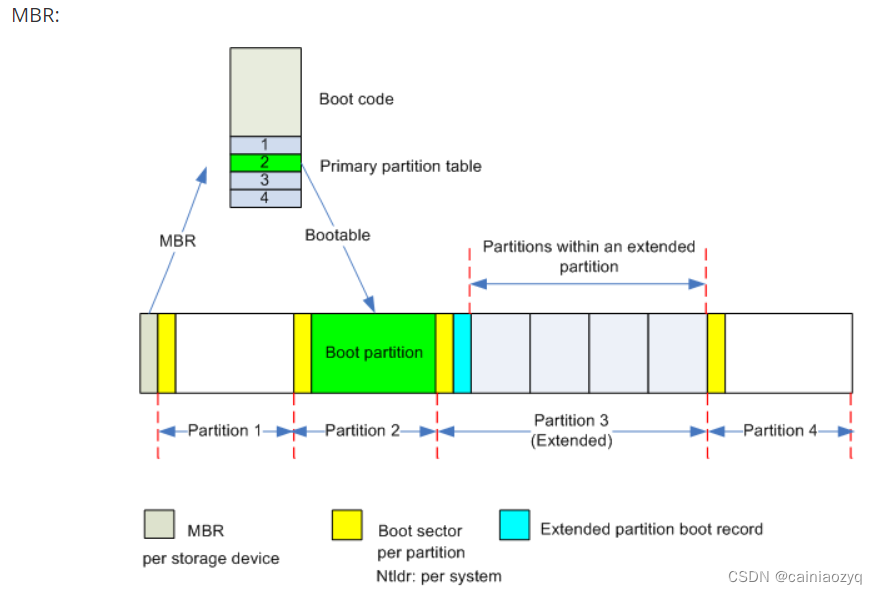
分区的首要,得给虚拟机添加磁盘
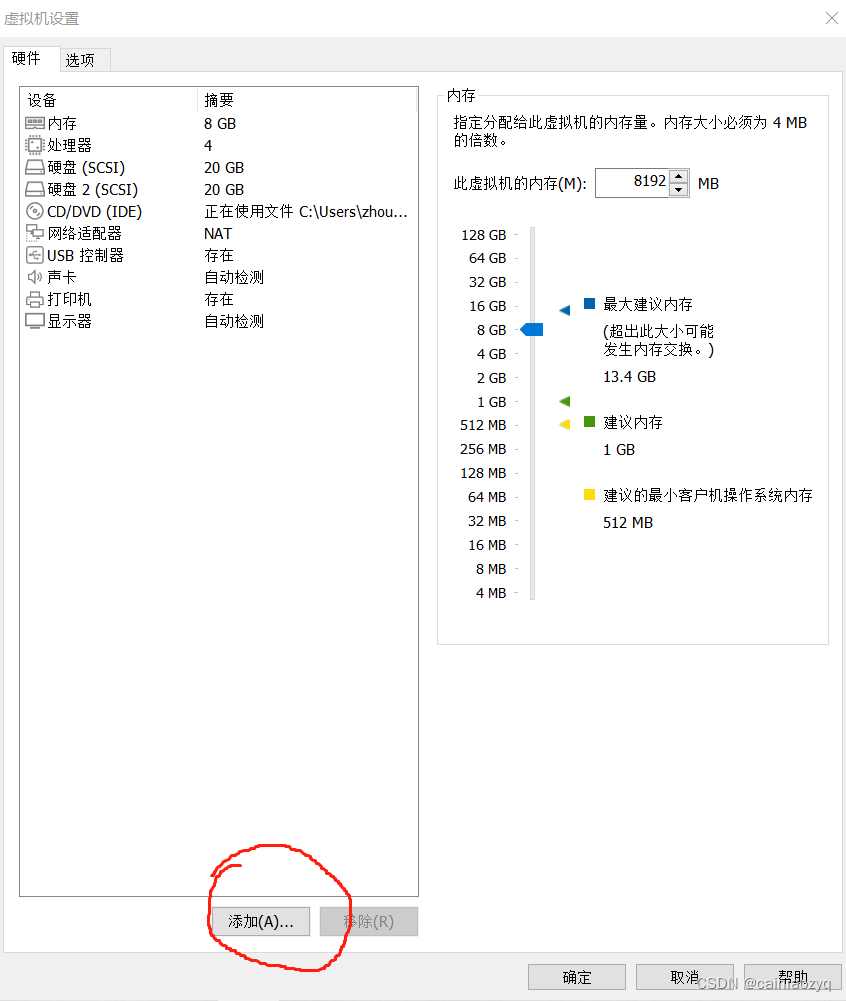
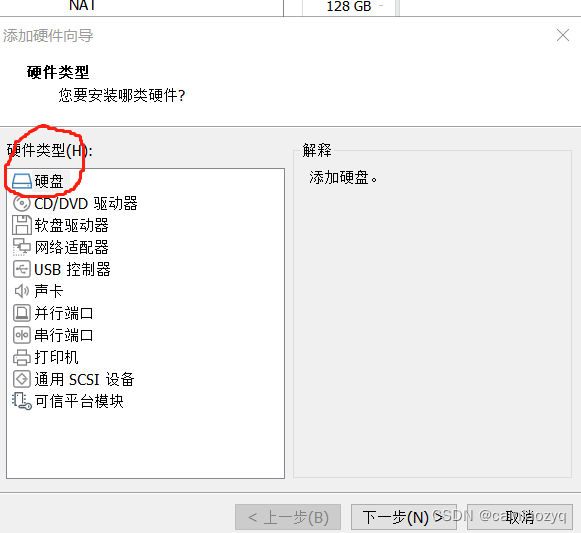
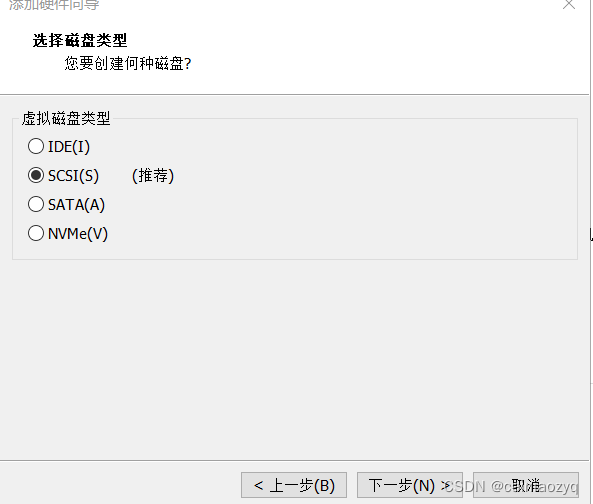
磁盘类型选择SCSI后,得重启虚拟机
磁盘添加完成后,首先查看磁盘设备,有sdb,磁盘安装成功
[root@localhost ~]# lsblk
NAME MAJ:MIN RM SIZE RO TYPE MOUNTPOINT
sda 8:0 0 20G 0 disk
├─sda1 8:1 0 1G 0 part /boot
└─sda2 8:2 0 19G 0 part
├─centos-root 253:0 0 17G 0 lvm /
└─centos-swap 253:1 0 2G 0 lvm [SWAP]
sdb 8:16 0 20G 0 disk
sr0 11:0 1 4.4G 0 rom
进入磁盘,进行分区
fdisk /dev/sdb
[root@localhost ~]# fdisk /dev/sdb
欢迎使用 fdisk (util-linux 2.23.2)。
更改将停留在内存中,直到您决定将更改写入磁盘。
使用写入命令前请三思。
Device does not contain a recognized partition table
使用磁盘标识符 0xc831c664 创建新的 DOS 磁盘标签。
命令(输入 m 获取帮助):
输入m 命令帮助
d .删除一个分区
n .添加一个新分区
p .打印分区表
w. 保存
创建分区表
命令(输入 m 获取帮助):n
Partition type:
p primary (0 primary, 0 extended, 4 free)
e extended
Select (default p):
输入p回车新建主分区,输入分区数目为1,默认回车就是1,点击回车确认进入分区信息配置页面
Using default response p
分区号 (1-4,默认 1):
用户进行分区配置,输入分区起始地址,分区大小,用户可以进行输入也可以直接回车采取默认值。起始大小采取默认,分区大小设置为2048KB。last扇区自己决定给多少大小
分区号 (1-4,默认 1):
起始 扇区 (2048-41943039,默认为 2048):
将使用默认值 2048
Last 扇区, +扇区 or +size{K,M,G} (2048-41943039,默认为 41943039):+5G
分区 1 已设置为 Linux 类型,大小设为 5 GiB
接着打印分区表
命令(输入 m 获取帮助):p
磁盘 /dev/sdb:21.5 GB, 21474836480 字节,41943040 个扇区
Units = 扇区 of 1 * 512 = 512 bytes
扇区大小(逻辑/物理):512 字节 / 512 字节
I/O 大小(最小/最佳):512 字节 / 512 字节
磁盘标签类型:dos
磁盘标识符:0xc831c664
设备 Boot Start End Blocks Id System
/dev/sdb1 2048 10487807 5242880 83 Linux
保存退出
命令(输入 m 获取帮助):w
The partition table has been altered!
Calling ioctl() to re-read partition table.
正在同步磁盘。
为了防止没有出来 可以刷新 partprobe /dev/sd*
格式化 ext4 与xfs 一样
[root@localhost ~]# mkfs.ext4 /dev/sdb1
Allocating group tables: 完成
正在写入inode表: 完成
Creating journal (32768 blocks): 完成
Writing superblocks and filesystem accounting information: 完成
创建挂载点 挂载点必须是目录!!!!!
[root@localhost ~]# mkdir /data
将磁盘挂载到 挂载点位置
[root@localhost ~]# mount /dev/sdb1 /data
显示文件系统的磁盘空间使用情况
[root@localhost ~]# df -Th
文件系统 类型 容量 已用 可用 已用% 挂载点
devtmpfs devtmpfs 7.8G 0 7.8G 0% /dev
tmpfs tmpfs 7.8G 0 7.8G 0% /dev/shm
tmpfs tmpfs 7.8G 12M 7.8G 1% /run
tmpfs tmpfs 7.8G 0 7.8G 0% /sys/fs/cgroup
/dev/mapper/centos-root xfs 17G 1.3G 16G 8% /
/dev/sda1 xfs 1014M 151M 864M 15% /boot
tmpfs tmpfs 1.6G 0 1.6G 0% /run/user/0
/dev/sdb1 ext4 4.8G 20M 4.6G 1% /data
进入编辑设置自动挂载
[root@localhost ~]# vim /etc/fstab
/dev/sdb1 /data ext4 defaults 0 0
取消挂载
[root@localhost ~]# umount /data
自动挂载
[root@localhost ~]# mount -a
获取uuid
[root@localhost ~]# blkid /dev/sdb1
/dev/sdb1: UUID="f5e1c20c-b9bc-44c3-bd61-cbcf0ad299e7" TYPE="ext4"
扩展分区 不能格式化,不能挂载 .扩展分区是一个新的单独的分区
里面创建的逻辑分区 可以和之前的主分区一样格式化 挂载. 磁盘只能存在4个主分区!
卸载:
语法: umount /挂载点 umount -l /挂载点
vim /etc/fstab自动挂载的信息必须删除,否则系统开机容易启动失败
Fstab开机自动挂载
/etc/fstab文件实现开机自动挂载
[root@localhost ~]# vim /etc/fstab
/dev/mapper/centos-root / xfs defaults 0 0
UUID=178d3211-2d9b-4ff9-9b8a-7363393946d2 /boot xfs defaults 0 0
/dev/mapper/centos-swap swap swap defaults 0 0
参数解释:
第1列:挂载设备
(1)/dev/sda5
(2)UUID=设备的uuid rhel6/7的默认写法 同一台机器内唯一的一个设备标识
第2列:挂载点
第3列:文件系统类型
第4列:文件系统属性
第5列:是否对文件系统进行磁带备份:0 不备份
第6列:是否检查文件系统:0 不检查/etc/rc.d/rc.local开机自动挂载
这个配置文件会在用户登陆之前读取,这个文件中写入了什么命令,在每次系统启动时都会执行一次。也就是说,如果有任何需要在系统启动时运行的工作,则只需写入 /etc/rc.d/rc.local 配置文件即可
# vim /etc/rc.d/rc.local #将挂载命令直接写到文件中
date >> /tmp/host_start.txt
mount /dev/sdb1 /mnt/disk1/
mount /dev/sdc1 /mnt/disk2/
[root@qfedu.com ~]# chmod +x /etc/rc.d/rc.local #添加执行权限
[root@qfedu.com ~]# reboot 重启




















 947
947











 被折叠的 条评论
为什么被折叠?
被折叠的 条评论
为什么被折叠?








